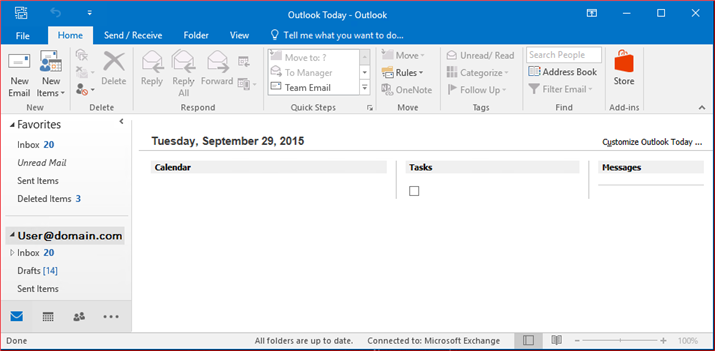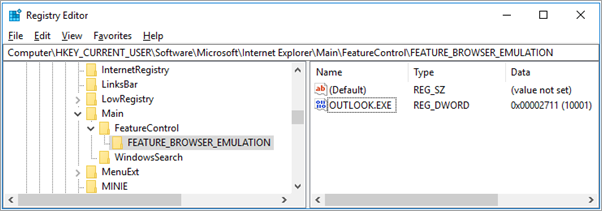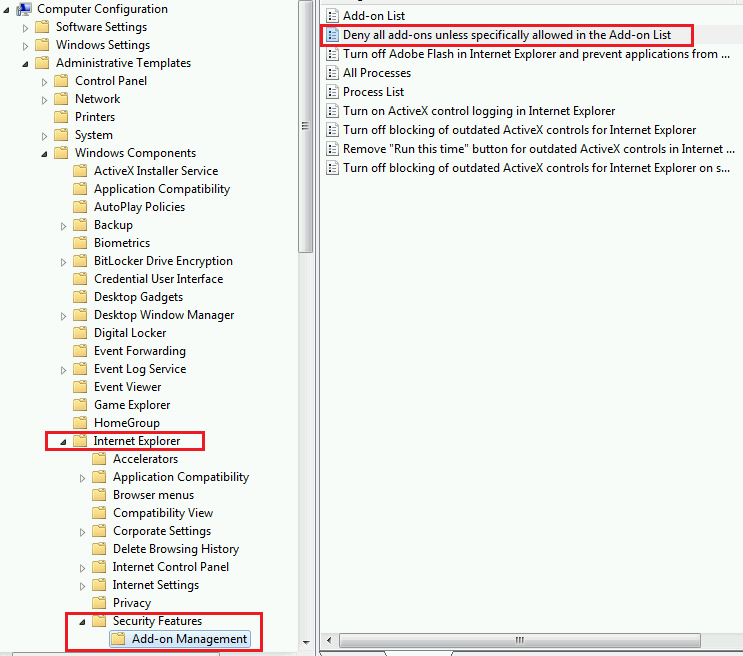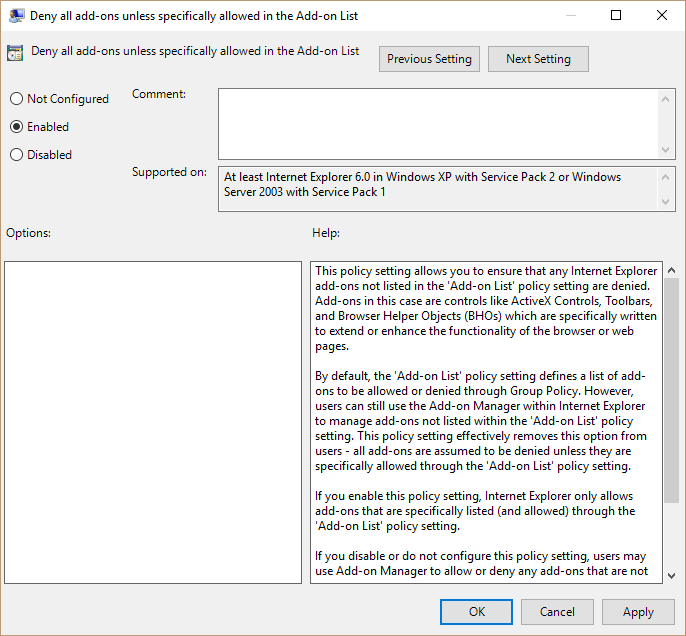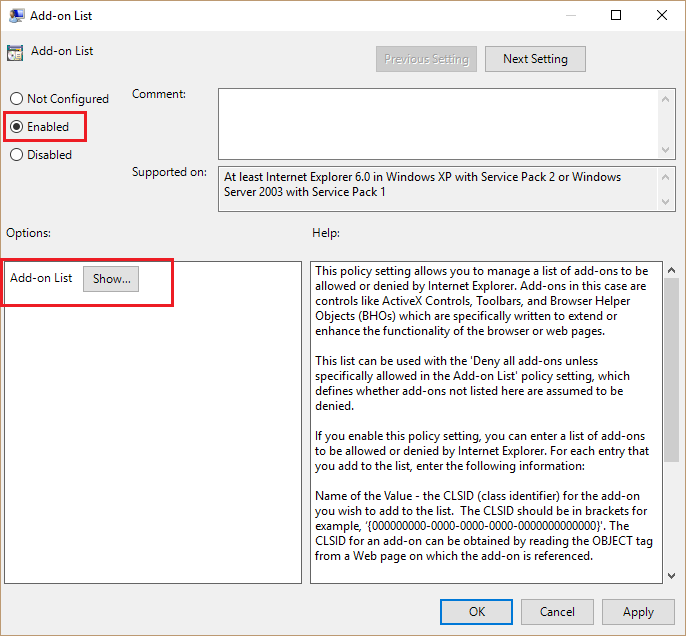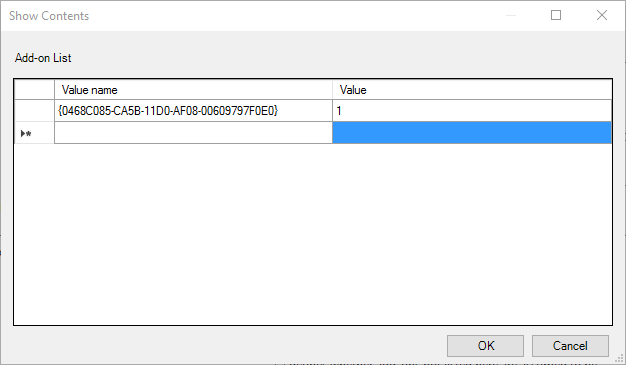Ознаки
У програмі Microsoft Outlook відкрийте Outlook сьогодні і побачити, що інформація не відображається в розділі Заголовки розділів (наприклад, календар, завдання та повідомлення). На цьому знімку екрана показано цього сценарію:
Причина
Ця проблема виникає, коли один із наведених нижче умов.
-
Увімкнення політики, які забороняти всі надбудови, окрім дозволених політикою Список надбудов , не додано виняток Outlook сьогодні керування GUID.
-
Неправильне значення в Outlook.exe у FEATURE_BROWSER_EMULATION реєстру а також 00002AF9 "або" 00002AF8.
Спосіб вирішення
Щоб вирішити цю проблему, виконайте дії, які конкретні, причиною.
Увага!
Виконуйте дії, описані в цьому розділі, обережно. Неправильне внесення змін до реєстру може викликати серйозні проблеми. Перш ніж вносити такі зміни, резервної копії реєстру для відновлення на випадок, якщо виникають проблеми.
Якщо політику "забороняти всі надбудови, окрім дозволених політикою Список надбудов" використовується:
-
Закрийте програму Outlook.
-
Запустіть редактор реєстру. Для цього скористайтеся одним із наведених нижче способів, відповідно до поточної версії Windows:
-
Клацніть правою кнопкою миші Windows 10: Або натисніть та утримуйте кнопку Пуск і виберіть виконати , щоб відкрити діалогове вікно запуску .
-
ОС Windows 8:, Натисніть клавішу Windows + R, щоб відкрити діалогове вікно запуску .
-
ОС Windows 7 або Windows Vista: натисніть кнопку Пускі виберіть пункт виконати , щоб відкрити діалогове вікно запуску .
-
-
Введіть regedit.exe і натисніть клавішу Enter.
-
Знайдіть і виберіть такий підрозділ реєстру: HKEY_LOCAL_MACHINE\Software\Microsoft\Windows\CurrentVersion\Policies\Ext\CLSID
-
Виберіть змінитиі виберіть Новий Рядкове значення. Введіть ім'я параметра наведений нижче текст і натисніть клавішу Enter: {0468C085-CA5B-11D0-AF08-00609797F0E0}
-
Двічі клацніть {0468C085-CA5B-11D0-AF08-00609797F0E0} . У полі "значення" "увійти" 1 "або" 2". 1 = вказаного додатковий компонент може 2 = вказаного дозволено додатковий компонент, і нею можна керувати через Диспетчер надбудов.
-
У меню " файл ", виберіть Exit , щоб закрити редактор реєстру.
Примітка
Якщо значення реєстру, розташовані під політики на основі куща, це може бути настроєно групова політика. У такому випадку вихідне значення буде відновлено після того, як ця політика оновлення на комп'ютері. Адміністратор, потрібно змінити політику, щоб змінити цей параметр.
Якщо підрозділ FEATURE_BROWSER_EMULATION містить Outlook.exe значення
-
Закрийте програму Outlook.
-
Запустіть редактор реєстру. Для цього скористайтеся одним із наведених нижче способів, відповідно до поточної версії Windows.
-
Клацніть правою кнопкою миші Windows 10: Або натисніть та утримуйте кнопку Пуск і виберіть виконати , щоб відкрити діалогове вікно запуску .
-
ОС Windows 8:, Натисніть клавішу Windows + R, щоб відкрити діалогове вікно запуску .
-
ОС Windows 7 або Windows Vista: натисніть кнопку Пускі виберіть пункт виконати , щоб відкрити діалогове вікно параметрів запуску.
-
-
Введіть regedit.exe і натисніть клавішу Enter.
-
У редакторі реєстру знайдіть і виберіть наведених нижче підрозділів, залежно від версії вашої Windows і Outlook інсталяції.
-
Для 32-розрядна версія Windows працює Outlook для 32-розрядна або 64-розрядна версія Windows інстальовано 64-розрядну Outlook: HKEY_CURRENT_USER\Software\Microsoft\Internet Explorer\Main\FeatureControl\FEATURE_BROWSER_EMULATION\ HKEY_LOCAL_MACHINE\Software\Microsoft\Internet Explorer\Main\FeatureControl\FEATURE_BROWSER_EMULATION\
-
Для 64-розрядної ОС Windows інстальовано 32-розрядну Outlook: HKEY_LOCAL_MACHINE\Software\Wow6432Node\Microsoft\Internet Explorer\Main\FeatureControl\FEATURE_BROWSER_EMULATION\
-
-
Знайдіть і клацніть правою кнопкою значення, OUTLOOK.exe і виберіть змінити.
-
Значеннявведіть 2711і на основі, виберіть шістнадцяткове. Після завершення, виберіть "OK".
Примітка
Base шістнадцяткове значення 2711 (розташований на десяткове значення 10001). Це, як здається редактор реєстру.
-
Закрийте редактор реєстру.
Крім того, можна змінити значення на значення, що не викликає проблему, або видалити значення.
Щоб отримати додаткові відомості про звертався цей параметр реєстру див. розділ "браузер емуляції", у статті Інтернет-функція елементи керування (б... C).
Додаткові відомості
Оновлення наявної політики
Для оновлення наявної політики, який налаштовано для керування надбудовами для Outlook:
-
Запустіть редактор групової політики.
-
У розділі Конфігурація користувача, Адміністративнішаблони, розгорніть Компоненти Windows, Internet Explorerі Засоби безпеки.
-
Керування надбудовамидвічі клацніть забороняти всі надбудови, окрім дозволених політикою Список надбудов.
-
Переконайтеся, що політику увімкненоі виберіть "OK".
Примітка
Якщо ця політика не , що ввімкнено, дані реєстру, обговорену раніше, скоріш за все розгортається на клієнтських комп'ютерах, методів групової політики.
-
У редакторі групової політики, двічі клацніть пункт Список надбудов політики.
-
Виберіть увімкнутоі виберіть Показати.
-
Використовувати такі відомості: Ім'я параметра: {0468C085-CA5B-11D0-AF08-00609797F0E0} Значення: 1 = вказаного додатковий компонент може 2 = вказаного дозволено додатковий компонент, і нею можна керувати через Диспетчер надбудов.
-
Виберіть ОК подальших вікнах, щоб вийти.